最高のWordPressバックアッププラグインの選択:比較された上位7つのプラグイン
公開: 2021-11-18それはすべてのサイト所有者にとって最悪の悪夢です—あなたはあなたのウェブサイトを訪問し、それが完全にダウンしていることに気づきます。 職業はなんですか? ここからどこへ行くの?
ウェブサイトにアクセスできない理由はさまざまです。ハッキングされた、テーマやプラグインの競合があった、誤って何かを削除したなどですが、何があっても機能しなくなる可能性があります。 サイトが一時的にダウンした場合でも、顧客、クライアント、またはフォロワーを失う可能性があります。 それがより長くダウンしている場合(特にハッキングのため)、キャッシュフローを失ったり、検索エンジンのランキングを落としたり、評判に恒久的なダメージを与える可能性があります。 そしてもちろん、それを復元する方法がない場合は、過去の注文やコンテンツを失い、それを修正するために誰かを雇う必要があるかもしれません。
ここで、バックアップによって1日を節約できます。 優れたバックアッププラグインは、セットアップをほとんど必要としませんが、サイトを自動的に保存するため、思いがけない事態が発生した場合でも、すぐに復旧して実行できます。 これは単なる便利なツールではありません。 安心です。
しかし、そこにはたくさんの良い選択肢があります。 どれを選ぶべきかどうやってわかりますか?
最高のWordPressバックアッププラグインを検討し、それらの機能、長所と短所、使いやすさ、価格に基づいて比較しました。
最高のWordPressバックアッププラグイン
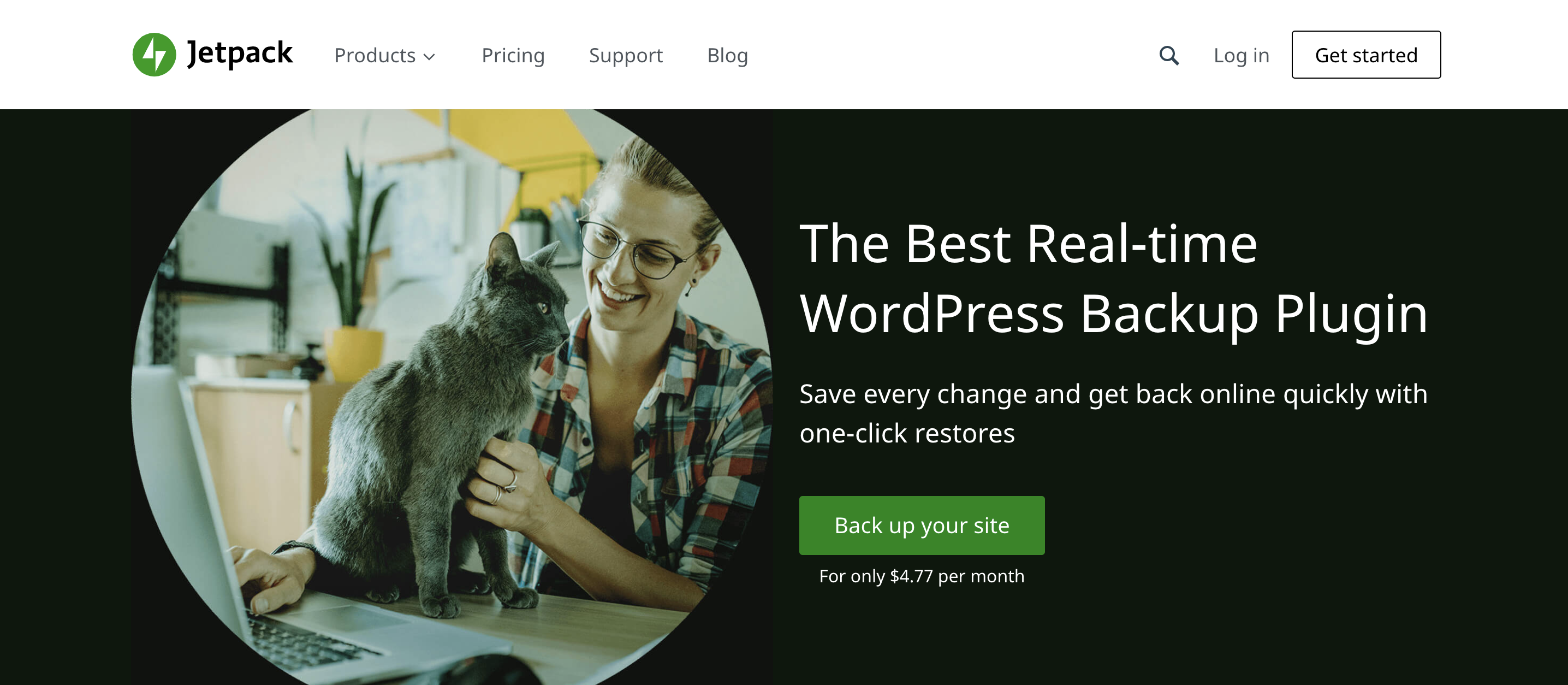
1.Jetpackバックアップ
Jetpack Backupは、WordPress.comとWooCommerceの両方の背後にあるチームによって、WordPressとWooCommerceのために特別に構築されました。 彼らはWordPressサイトがバックアッププラグインに何を必要としているかを正確に知っており、それを最高のWordPressバックアッププラグインの1つにする包括的なソリューションを作成しました。 これは、過去10年間で2億6900万のサイトバックアップがある実証済みのオプションです。
すべてのバックアッププランにはリアルタイムバックアップが含まれています。これにより、変更を加えるたびにサイトが保存され、更新、変更、または顧客からの注文が1つも失われることがなくなります。 また、ファイルとデータベースが安全であることを知って安心できます。Jetpackは、すべてのWordPress.comサイトとまったく同じAutomatticサーバーにバックアップの複数のコピーを(冗長性のために)保存します。
サイトを復元する必要がありますか? Webサイトで発生したすべての記録を保持するWordPressアクティビティログに移動します。 バックアップを復元したい正確な瞬間を見つけて(たとえば、プラグインを更新したり、コードの行を編集したりする前に)、クリックするだけでサイトを元に戻すことができます。 また、コンピューターから離れているときにWebサイトがダウンした場合でも、コードを必要とせずに、携帯電話やタブレットから簡単に復元できます。
新しいホストへの移行はどうですか? JetpackBackupを使用してそれを行うこともできます。 WordPressのクローン作成機能により、作業が非常に簡単になります。FTPツールや複雑なサーバー接続は必要ありません。
Jetpack Backupは、WordPressHappinessEngineersによってサポートされている合理化された機能豊富なソリューションです。 そしてそれがそれを最高のWordPressバックアッププラグインにしているのです。
Jetpackバックアップの主な機能:
- 自動化されたリアルタイムバックアップ
- ワンクリックで復元
- Jetpackモバイルアプリとの統合により、どこからでも復元できます
- ファイルとデータベースのバックアップ
- アクティビティログとの統合により、サイトで実行されたアクションに基づいて特定の保存ポイントから復元できます
- サイト移行のサポート
- オンデマンドバックアップ
- 物事を迅速に実行し続ける増分バックアップ
Jetpackバックアップの長所:
- ストレージのコストが含まれています。
- Jetpackは、複数のバックアップコピーをオフサイトのWordPress独自の信頼できるサーバーに保存します。 これは、サイトが危険にさらされた場合、バックアップが危険にさらされないことを意味します。
- WordPress.comアカウントを使用してサイトが完全にオフラインになっている場合でも、サイトを復元します。
- Jetpack Backupをスタンドアロンプラグインとして使用するか、JetpackSecurityパッケージの追加のセキュリティ機能と組み合わせます。
- サイトを復元する場合でも、コーディングの経験は必要ありません。
- WordPressHappinessEngineersから直接サポートにアクセスします。
- バックアップはオフサイトに保存されるため、サーバーに負荷はかかりません。
- Jetpackはすべての注文と顧客情報を保存するため、貴重なeコマースデータが失われることはありません。
Jetpackバックアップの短所:
- Jetpackは現在WordPressマルチサイトをサポートしていません。
- Jetpackは、GoogleドライブやDropboxなどのサードパーティツールに自動的に保存されません。 ただし、バックアップをダウンロードして自分でアップロードすることはできます。
- 有料プランのみを提供しています。 現在、無料枠はありません。
使いやすさ:
Jetpack Backupは、平均的なWordPressユーザーを念頭に置いて構築されました。 つまり、サイトが完全にダウンしている場合でも、インストール、セットアップ、および復元が非常に簡単です。 1行のコードや複雑なサーバー管理はまったく必要ありません。機能するだけです。
私たちを信じていないのですか? 私たちのドキュメントにすべての詳細を見てください。
また、問題が発生した場合は、サポートチームがお客様のための優先サポートをお手伝いします。
必要なストレージスペースに基づく価格とプラン:
- ほとんどのWordPressサイトに十分な10GBのストレージスペースは、最初の1年間は月額わずか5ドルです。
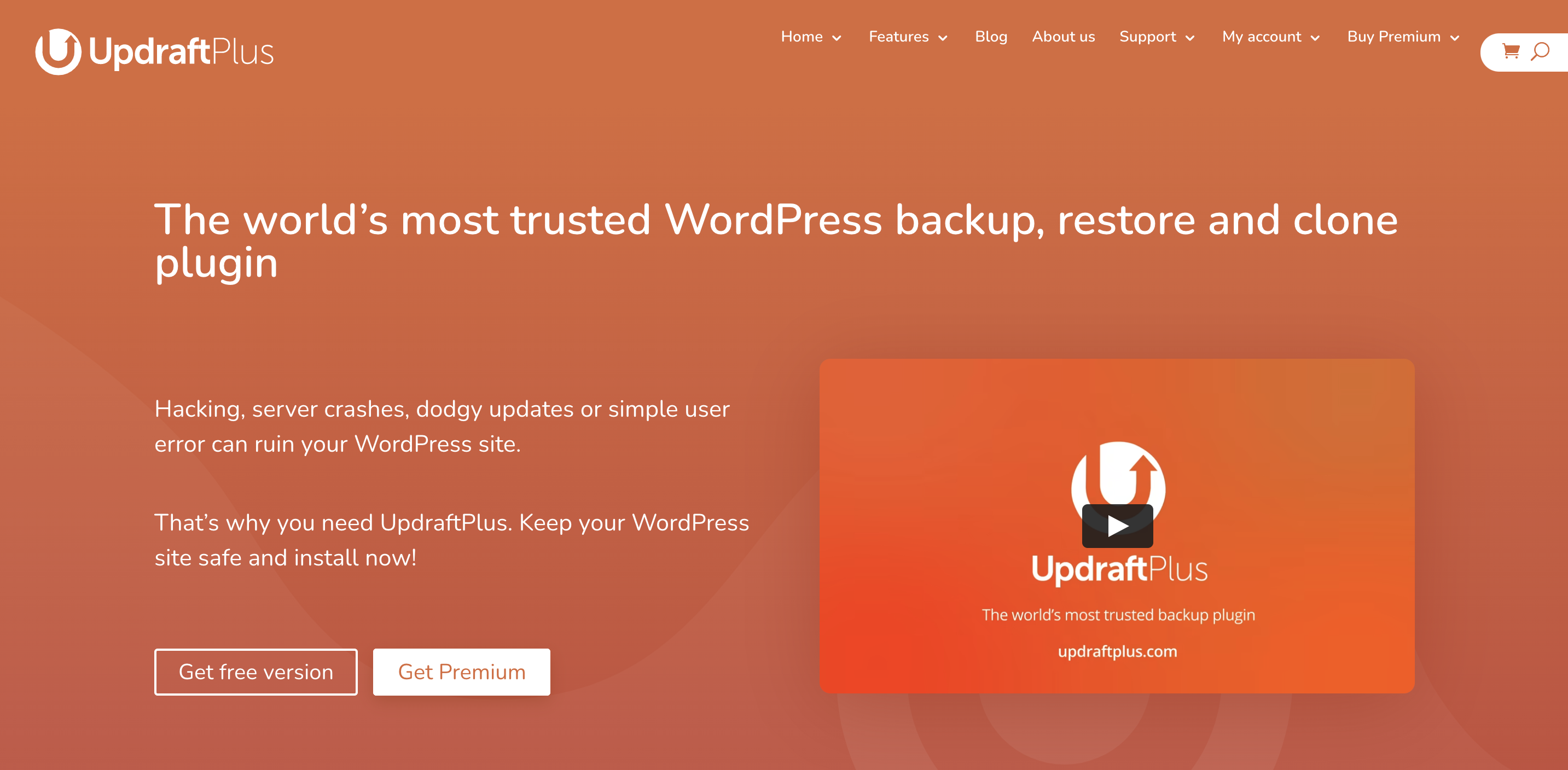
2. UpdraftPlus
UpdraftPlusは、人気のあるフリーミアムのWordPressバックアッププラグインです。 ほぼすべてのスケジュールでファイルとデータベースを自動的にバックアップします—2時間から30日ごとのさまざまな頻度から選択します。 さらに、バックアップファイルをGoogleドライブやDropboxなどの多数のサードパーティに送信したり、サーバーに保存したりできます。
UpdraftPlusの主な機能:
- 毎月から2時間ごとまでのバックアップ頻度オプション
- 手動バックアップと自動バックアップの両方をサポートします
- バックアップストレージ用にGoogleドライブやDropboxなどのサードパーティツールと統合します
- サーバーの肥大化を防ぐために、古いバックアップの数を削減します
- コア、テーマ、プラグインの更新前にサイトを自動的にバックアップします(プレミアムプランを使用)
UpdraftPlusの長所:
- UpdraftPlus機能の大部分を含む利用可能な無料利用枠があります。
- WordPressマルチサイトと互換性があります。
- 自動バックアップの設定と有効化は非常に簡単です。
UpdraftPlusの短所:
- ストレージには別途料金を支払う必要があります。
- UpdraftPlusは自動的にデフォルトでサーバーにバックアップファイルを保存するため、サイトがハッキングされた場合にバックアップファイルが危険にさらされます。
- 利用可能なリアルタイムバックアップはありません。
- 追加のセキュリティ機能は含まれていません。
- サイトが完全にダウンしている場合、バックアップの復元が困難になる可能性があります。
使いやすさ:
UpdraftPlusのセットアップは比較的簡単ですが、バックアップの頻度や保存場所など、構成する設定は多数あります。 バックアップからの復元も非常に簡単ですが、サイトがまだ機能している場合に限ります。 復元するには、サイトにログインし、UpdraftPlus設定に移動して、復元するファイルを選択し、完了するのを待ちます。
ただし、サイトがダウンしている場合は、次の2つのオプションのいずれかがあります。
- 現在のWordPressインストールを削除(または他の場所に複製)し、新しいサイトをセットアップし、UpdraftPlusをインストールして、上記の手順を使用して復元します。
- 手動復元を完了します。これには、新しいWordPressインストールのセットアップ、コアファイルの編集、FTP経由でのサーバーへのバックアップファイルのアップロード、およびPHPMyAdminを使用したデータベースのインポートが含まれます。
初心者の場合、これは非常に複雑になる可能性があります。
価格:
- 無料プランは無料です。 無料版には、自動バックアップ、サイトが機能している場合のワンクリック復元、サードパーティツールを選択するためのオフサイトバックアップが含まれています。
- パーソナルプランには最大2つのサイトが含まれ、増分バックアップ、移行機能、データベース暗号化、追加の保存先などの機能が追加されます。 前払いで70ドル、その後は年間42ドルです。 ただし、個別のストレージの料金を支払う必要があります。
- ビジネスプランには、最大10のサイトが含まれます。 前払いで95ドル、その後は年間57ドルです。
- エージェンシープランには最大35のサイトが含まれます。 前払いで145ドル、その後は年間87ドルです。
- エンタープライズプランには無制限のサイトが含まれています。 前払いで195ドル、その後は年間117ドルです。
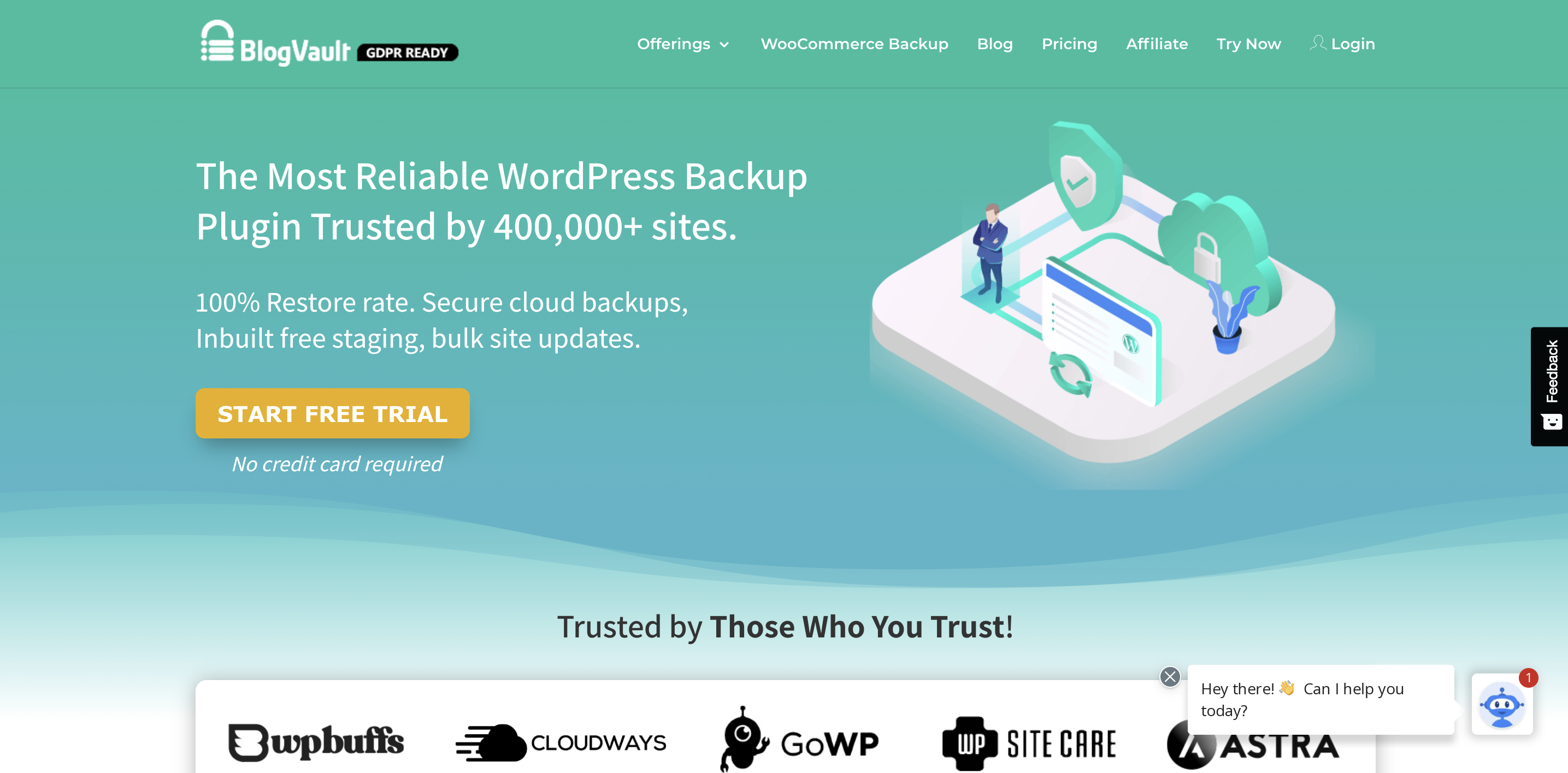
3. BlogVault
BlogVaultは、復元率が100%のプレミアムオールインワンWordPressバックアッププラグインです。 計画に応じて、日次、週次、月次、またはリアルタイムで増分バックアップを提供します。 また、セキュリティプラグインMalCareの姉妹会社であるため、中規模プランの一部として追加のセキュリティ機能をシームレスに提供できます。
BlogVaultの主な機能:
- サーバーの負荷を軽減するための増分バックアップ
- 毎日、毎週、または毎月行われる自動バックアップ
- 稼働時間の監視により、サイトがダウンしているかどうかを即座に知ることができます
- バックアップストレージのためのGoogleドライブおよびDropboxとの統合
- 復元する前にバックアップをプレビューするためのスマートテストツール
- WooCommerceストア向けに特別に設計されたリアルタイムバックアップ
- サイトの問題を特定するのに役立つ変更ログ
BlogVaultの長所:
- バックアップはオフサイトに保存されるため、保護され、いつでも利用できます。
- WordPressマルチサイトをサポートしています。
- 完全にダウンしている場合でも、サイトを復元できます。
- 姉妹プラグインであるMalcareとシームレスに統合して、追加のセキュリティ機能を提供します。
BlogVaultの短所:
- ストレージには別途料金を支払う必要があります。
- 利用可能な無料プランはありません。 有料オプションのみ。
- BlogVaultは通常、サイトのバックアップを5GBに制限します。 あなたのサイトがこれよりも大きい場合、彼らはあなたが必要とするものをサポートするかもしれないし、しないかもしれません。
- GoogleドライブおよびDropboxと統合されていますが、バックアップをサードパーティのツールに自動的に送信することはありません。 バックアップを保存するたびに、そこにバックアップを送信するように指示する必要があります。
使いやすさ:
BlogVaultは、経験レベルに関係なく、非常に使いやすいです。 ワンクリックでバックアップを復元でき、簡単に開始できる自動セットアッププロセスがあります。
価格:
次のプランと料金は、1つのサイトでBlogVaultを使用していることを前提としています。 ただし、追加のWebサイトを含む計画もあります。
- 基本プランには、毎日のバックアップと90日間のストレージが年間89ドルで含まれています。 また、保管には別途料金を支払う必要があります。
- Plusプランでは、年間149ドルでセキュリティ機能が追加されます。
- Advancedプランには、リアルタイムバックアップと365日間のストレージが年間249ドルで含まれています。
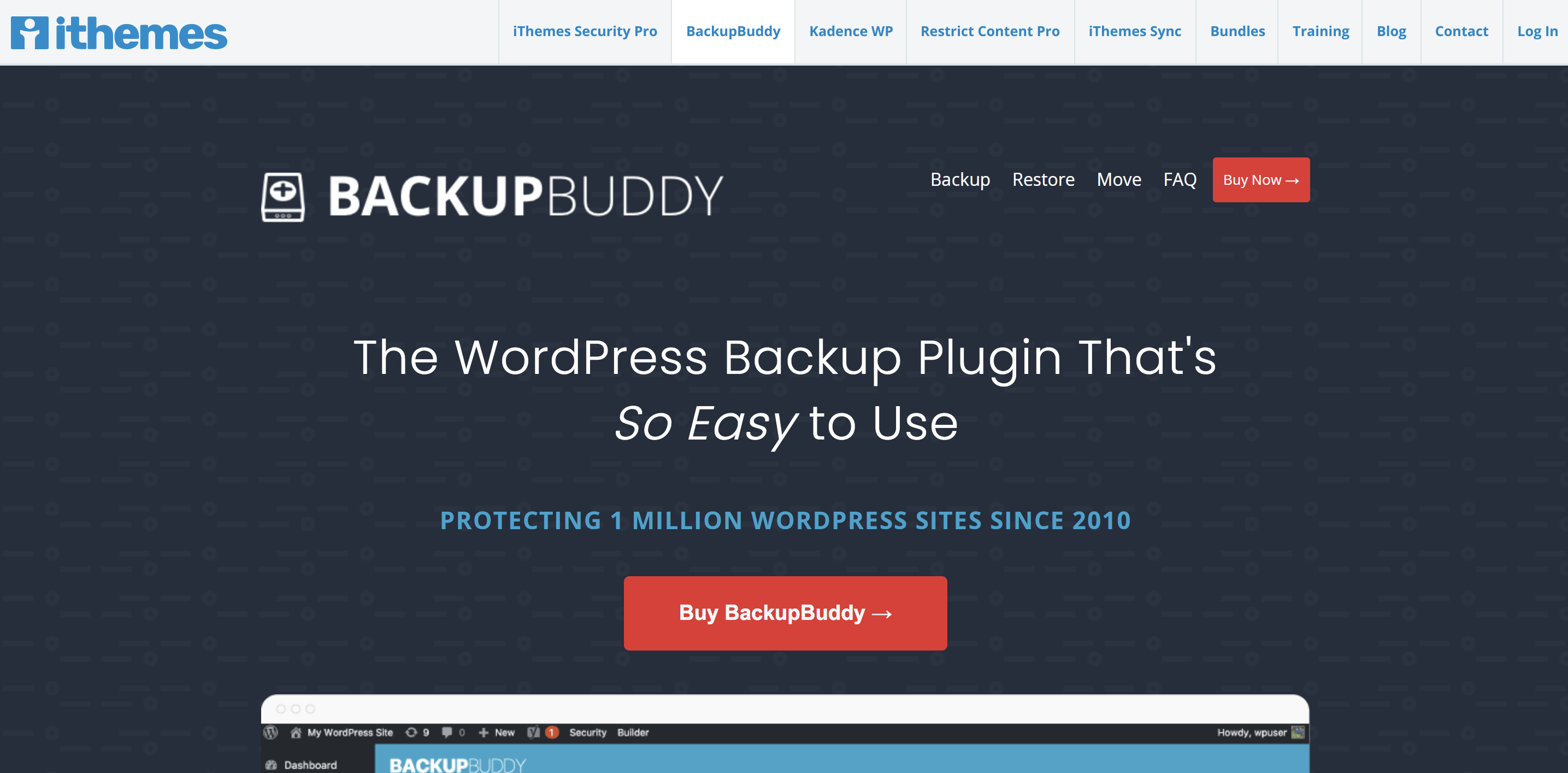
4. BackupBuddy
BackupBuddyは、リアルタイムオプションを含むさまざまな自動バックアップを提供するプレミアムWordPressバックアップソリューションです。 毎回保存されるものを正確にカスタマイズでき、個々のファイルを復元することもできます。 これは、特定のプラグイン、テーマ、またはイメージを復元する必要がある場合に非常に役立ちます。 ただし、サイトが機能している場合は簡単に使用できますが、WordPressダッシュボードにログインできない場合は非常に複雑になる可能性があります。
BackupBuddyの主な機能:
- スケジュールされた自動バックアップとリアルタイムバックアップが利用可能
- カスタマイズして必要なものを正確に保存できるバックアッププロファイル
- GoogleドライブやDropboxなどのサードパーティツールとの統合
- 個々のWordPressファイルの復元
- データベースのロールバック。完全な復元を完了せずに、データベースの以前のバージョンにロールバックできます。
- マルウェアスキャン。セキュリティ上のメリットが追加されます
- データベースのスキャンと修復
BackupBuddyの長所:
- バックアップはオフサイトに保存されるため、ハッキングの場合に保護されます。
- 個々のファイルを復元できます。これは、プラグインの競合がある場合や、誤ってイメージを削除した場合に役立ちます。
BackupBuddyの短所:
- サイトがダウンしている場合、バックアップを簡単に復元することはできません。 代わりに、サーバーとデータベースにアクセスする必要があります。 多くの場合、これにはある程度の知識と経験が必要です。そうしないと、ファイルやデータベースを削除したり、混乱させたりするリスクがあります。
- ゴールドプランを購入しない限り、1GBの無料ストレージしか含まれていません。 より多くのストレージは追加料金です。 ただし、サードパーティのツールを使用してバックアップを保存することはできます。
- WordPressマルチサイトはサポートしていません。
- 利用可能な無料プランはありません。
使いやすさ:
WordPressバックアップを復元する必要があるときにサイトがまだ稼働している場合は、WPダッシュボード内からウィザードを実行するのと同じくらい簡単です。
ただし、サイトがダウンしている場合(これはさまざまな理由で発生する可能性があります)、BackupBuddyは、このリストにある他の多くのオプションよりも、開発者以外の人が使用するのがはるかに困難です。 サイトを復元するには、ホストのcPanelまたはリモートFTPアクセスを使用してサーバーをロードする必要があります。 また、PHPMyAdminを介してデータベースにアクセスする必要があります。
BackupBuddyは、サイト全体の復元に関する詳細なドキュメントを提供しますが、サーバー管理に精通していない場合は、非常に混乱し、サイトファイルに損傷を与える可能性があります。
価格:
- Bloggerプランには1GBのストレージ容量が含まれており、1つのサイトをバックアップでき、年間80ドルです。
- Freelancerプランには1GBのストレージスペースが含まれており、10のサイトをバックアップでき、年間127ドルです。
- ゴールドプランには5GBのストレージスペースが含まれており、無制限のサイトをバックアップでき、年間199ドルです。
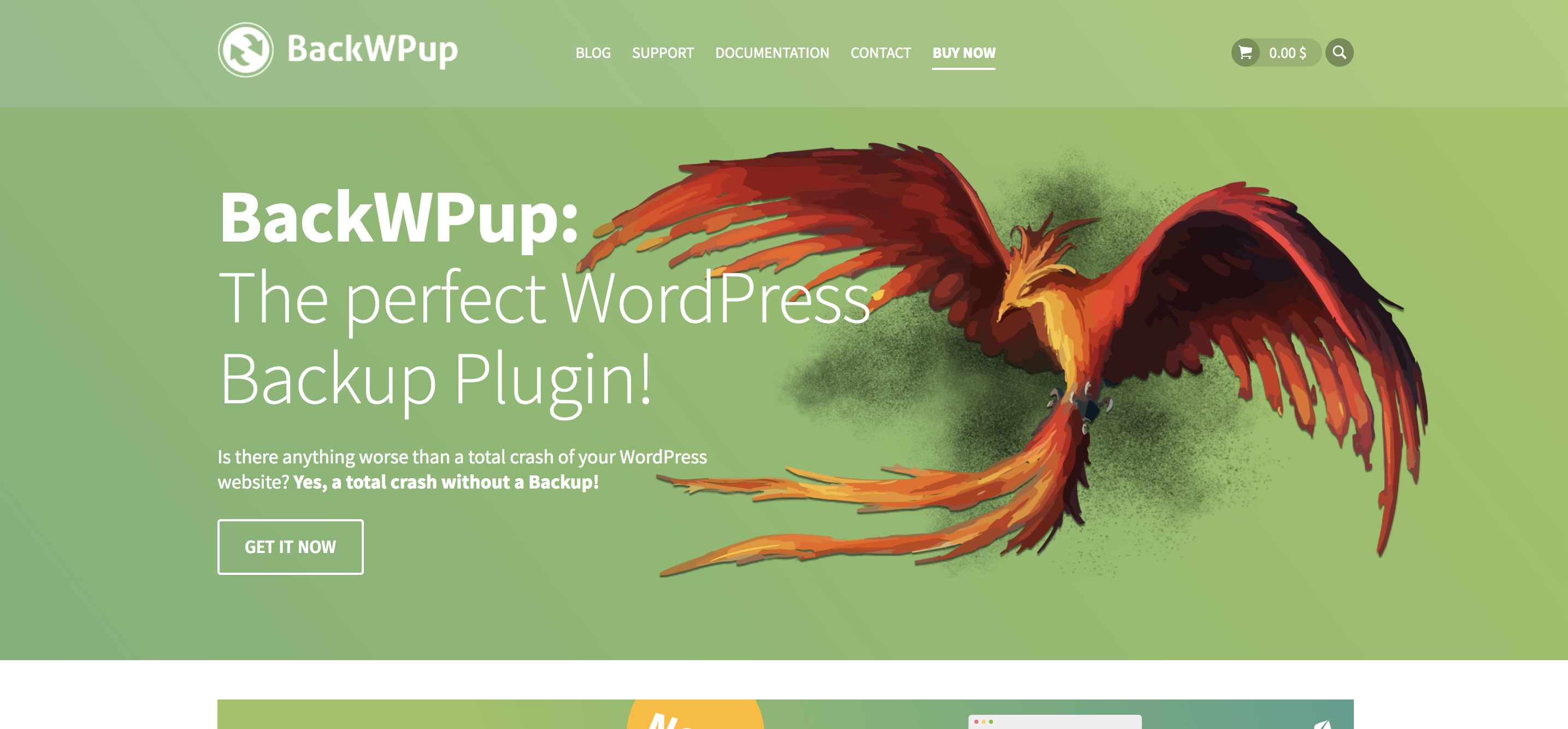
5. BackWPUp
BackWPUpは、非常に限定された無料バージョンと、より堅牢な機能を含むプレミアムプランを備えたバックアッププラグインです。 不必要なベルやホイッスルがなく、比較的簡単な機能を備えていますが、初心者が効果的に使用するのは難しい場合があります。
BackWpUpの主な機能:
- 手動および自動のフルサイトバックアップ
- GoogleドライブやDropboxなどのサードパーティツールとの統合。ただし、これらの一部はプレミアムバージョンでのみ利用可能です。
- サイトが完全にダウンした場合に使用できる緊急復元ツール
- 暗号化されたバックアップファイル
BackWpUpの長所:
- WordPressマルチサイトをサポートしています。
- 大多数のバックアッププラグインよりも多くのサードパーティツールに接続します。 Googleドライブなどの一般的なオプションを利用できますが、Rackspace Cloud、Amazon Glacier、SugarSyncなどのツールとも統合できます。
BackWpUpの短所:

- セットアップウィザードやWordPressダッシュボードから直接復元する機能など、多くの主要な機能はプレミアムバージョンにのみ含まれています。
- ドキュメントは比較的限られており、初心者にとっては混乱する可能性があります。
- リアルタイムバックアップのオプションはありません。
使いやすさ:
プラグインの無料バージョンでは、設定は初心者にとって混乱を招く可能性があり、「スクリプト実行時間」や「バックアップ作業時の空の出力」などの技術用語を使用します。 無料版には、バックアップファイルを自動的に復元する方法も含まれていません。 したがって、コーディングの経験がなくてもこのプラグインを実際に使用できるようにするには、プレミアムプランを購入する必要があります。
ただし、プレミアムプランでは、セットアップウィザードと復元ウィザードが簡単に使用できます。 数回クリックするだけで(サイトが機能していると仮定して)バックアップを起動して実行または復元できます。経験は必要ありません。
サイトがダウンしている場合は、「緊急復元」ツールを利用できます。 ただし、このツールを実行してサイトを復元するには、FTP経由でサーバーにアクセスできる必要があります。
価格:
- 無料プランには限られた機能が含まれており、費用はかかりません。
- 標準プランには1つのサイトが含まれ、年間69ドルです。
- ビジネスプランには5つのサイトが含まれ、年間119ドルです。
- 開発者プランには10のサイトが含まれ、年間199ドルです。
- Supremeプランには25のサイトが含まれ、年間279ドルです。
- エージェンシープランには100のサイトが含まれ、年間349ドルです。
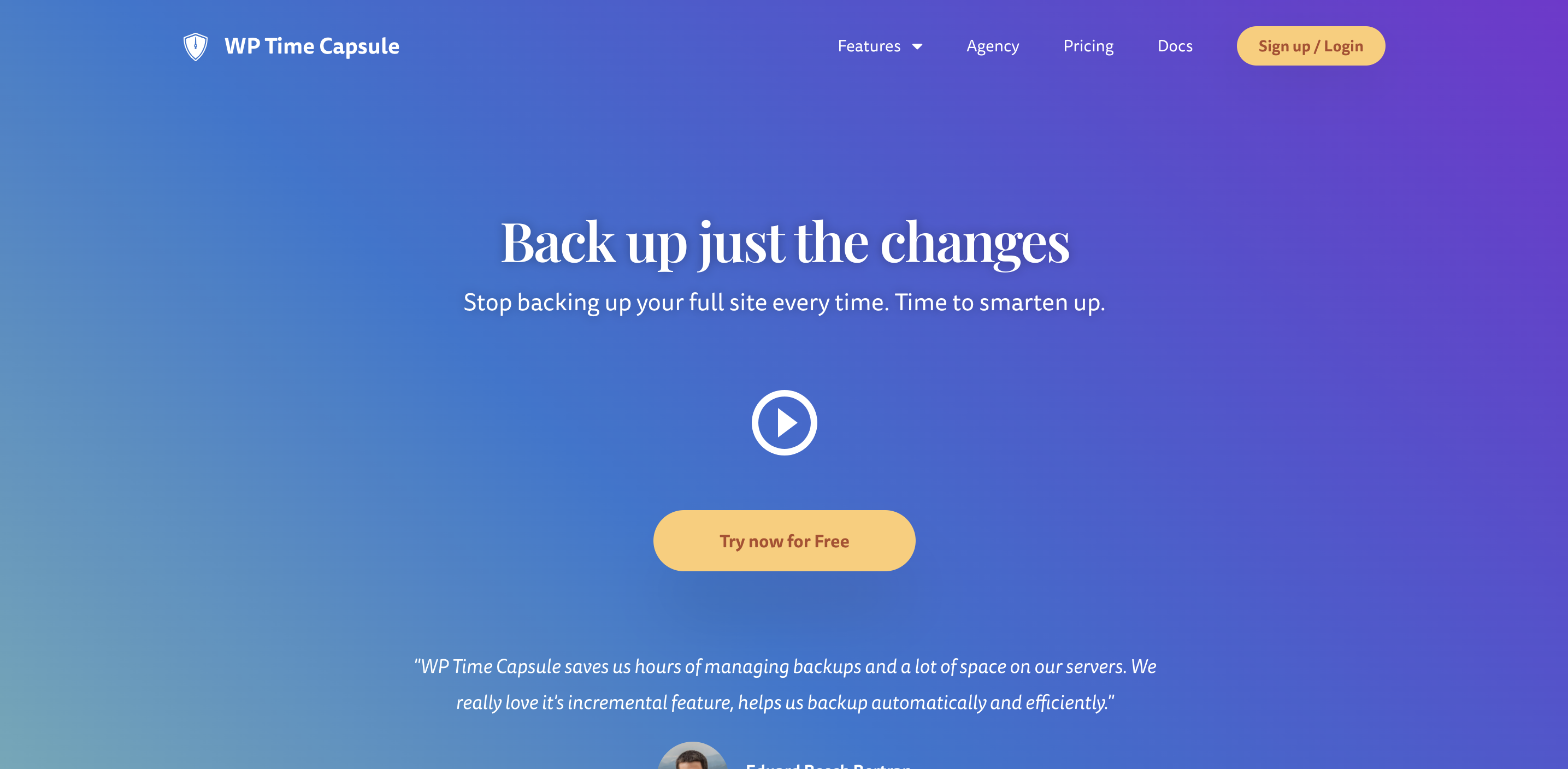
6.WPタイムカプセル
WP Time Capsuleは、30日間の無料トライアルが利用可能なプレミアムバックアッププラグインです。 すべてのバックアップはリアルタイムで増分であるため、変更(および変更のみ)は発生時に保存されます。 これにより、プラグインがサイトの速度に与える影響に大きな違いが生じます。 さらに、すべてのバックアップはサードパーティのツールを使用して保存されるため、サーバーのハッキングから安全に保護され、完全に制御できます。
WP Time Capsuleの主な機能:
- 自動のリアルタイムWordPressバックアップ
- サイトを更新するたびに自動バックアップされるため、プラグインまたはテーマの競合が発生した場合に復元できます
- WordPressダッシュボードからワンクリックで復元
- ステージングサイトで変更と更新をテストするオプション
- GoogleドライブやDropboxなどのサードパーティツールとの統合
- 特定のファイルまたはサイト全体を復元する機能
- サイトが完全にダウンしている場合でもオプションを復元します。コードは必要ありません
WPタイムカプセルの長所:
- インクリメンタルWordPressのバックアップと復元。つまり、毎回新しい変更のみが保存および復元されます。 したがって、サーバーの負荷が低下したり、サイトの速度が低下したりすることはありません。
- ステージング環境が含まれているため、変更、更新、新しいプラグインなどをテストして、ライブサイトで正しく機能することを確認できます。 その後、ワンクリックでそれらの変更をライブでプッシュできます。
- WordPressマルチサイトをサポートしています。
WPタイムカプセルの短所:
- ビジネスプランで30日間の変更とバックアップのみを保存します。
- 利用可能な無料プランはありません。
- すべてのバックアップはサードパーティのストレージサービスプロバイダーによって保存されるため、Webサイト(したがってバックアップ)のサイズによっては、プラグインに加えてこれらのツールの料金を支払う必要がある場合があります。
使いやすさ:
WP Time Capsuleのセットアップは、プラグインをインストールして構成オプションを選択するのと同じくらい簡単です。 さらに、インスタントリストアがあり、ワンクリックでステージング環境から変更をライブにプッシュできます。
価格:
- ビジネスプランには、2つのサイトと年間49ドルの30日間の復元ウィンドウが含まれています。
- Freelancerプランには、10のサイトと年間99ドルの120日間の復元期間が含まれています。
- エージェンシープランには、無制限のサイトと、年間199ドルの365日間の復元期間が含まれています。
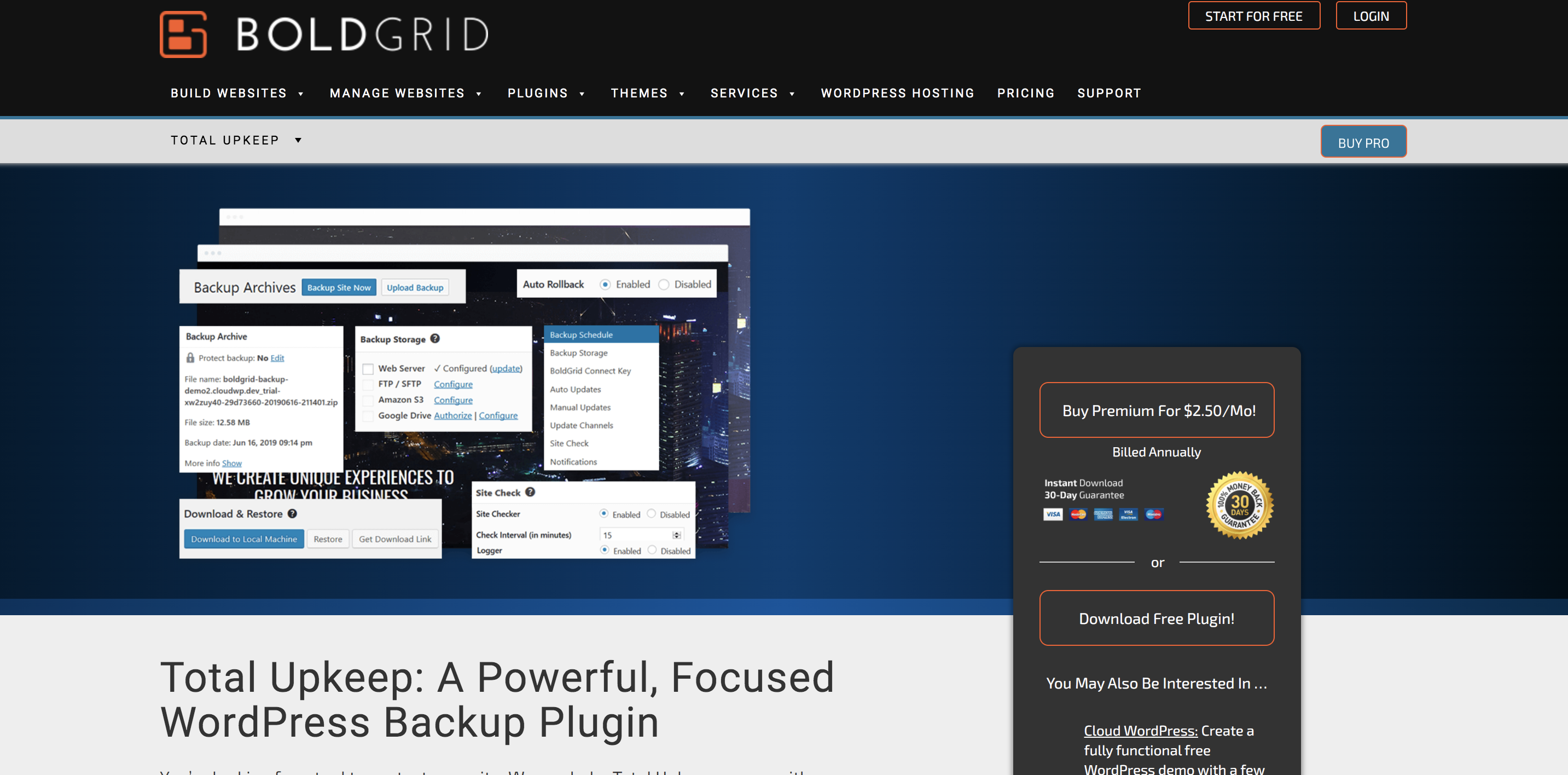
7.BoldGridの合計維持
BoldGrid Total Upkeep(以前のBoldGrid Backup)は、自動バックアップと手動バックアップを提供するWordPressプラグインであり、最初からバックアップを復元する必要をなくすのに役立つ追加のセキュリティ機能を備えています。
BoldGrid Total Upkeepの主な機能:
- 自動および手動のリモートバックアップ。
- ダウンしている場合でもサイトを復元する機能。
- 失敗した更新を自動的にロールバックする機能。
- バックアップを保存するためのAmazonS3およびGoogleドライブとの統合。
- ダウンタイムの監視やWordPressの自動更新などの追加のセキュリティ機能。
- 単一ファイルの復元。
- サイトで発生したすべてのファイル変更のログ。
BoldGrid Total Upkeepの長所:
- バックアップにサイズ制限はありません。
- プレミアムプランには無制限のウェブサイトが含まれており、複数のWordPressサイトにとって非常に手頃なソリューションになります。
- これは、ページビルダー、ステージング環境、およびキャッシュ機能を含む一連のWordPressツールと統合され、一緒に購入できます。
BoldGrid Total Upkeepの短所:
- サポートされているサードパーティのストレージツールは、AmazonS3とGoogleドライブの2つだけです。 他の多くのプラグインには、より多くのストレージオプションが含まれています。
- サイトがダウンした場合にバックアップを復元するには、高度なプロセスであるコマンドラインからのスクリプトを使用する必要があります。
使いやすさ:
BoldGridのインストールと設定は、非常に簡単で簡単です。 WordPressプラグインをインストールしてアクティブ化し、バックアップの日時や保存場所などのいくつかの設定を構成するだけです。
サイトが実行されている場合、バックアップの復元も同様に簡単です。ロードするバックアップをWordPressダッシュボードから選択し、[復元]をクリックします。 ただし、サイトがダウンしている場合は、問題が発生します。 SSHと特定のコマンドラインを使用してファイルを復元する必要があります。 このプロセスに精通していない場合は、混乱を招き、困難になる可能性があります。
価格:
- すべての基本的なバックアップ機能を含む無料バージョンがあります。
- 単一ファイルの復元やすべてのファイル変更のログなどの機能を追加するプレミアムバージョンは、年間2.50ドル/月の料金がかかります。
最高のWordPressバックアップ比較表
| Jetpackバックアップ | UpdraftPlus | BlogVault | BackupBuddy | BackWPUp | WPタイムカプセル | BoldGridトータルアップキープ | |
|---|---|---|---|---|---|---|---|
| 自動バックアップ | はい | はい | はい | はい | はい | はい | はい |
| リアルタイムバックアップ | はい | いいえ | はい、いくつかの計画があります | はい | いいえ | はい | いいえ |
| 活動記録 | はい | いいえ | はい | いいえ | いいえ | いいえ | いいえ |
| サイトがダウンしている場合でも簡単に復元できます | はい | いいえ | はい | いいえ | いいえ | はい | いいえ |
| モバイルデバイスから復元する | はい | いいえ | いいえ | いいえ | いいえ | いいえ | いいえ |
| WordPressの移行 | はい | はい、プレミアムエクステンション付き | はい | はい | はい | はい | はい |
| オプションの追加のセキュリティ機能 | はい | いいえ | はい | はい | いいえ | いいえ | はい |
| バックアップストレージ | オフサイト | オンサイトまたはサードパーティのツールを使用 | オフサイト | オフサイト | オンサイトまたはサードパーティのツールを使用 | サードパーティのツールを使用 | オンサイトまたはサードパーティのツールを使用 |
| WordPressマルチサイトのサポート | いいえ | はい | はい | いいえ | はい | はい | はい |
| サードパーティのツールに保存 | いいえ | はい | はい、ただし自動的にはありません | はい | はい | はい | はい |
| 価格 | 月額$10– $ 50 | 無料–年間117ドル | 年間89ドルから249ドル | 年間80ドルから199ドル | 無料–年間349ドル | 年間49ドルから199ドル | 無料–月額$ 2.50 |
何が良いWordPressバックアッププラグインになりますか?
最高のWordPressバックアッププラグインを比較したので、一歩下がって、プラグインが本当に「良い」ものになる理由を見てみましょう。
優れたWordPressバックアッププラグインの機能は次のとおりです。
1.自動バックアップ
もちろん、毎日手動でサイトをバックアップする必要があるのは、信じられないほど時間がかかります。 また、エラーの余地もたくさんあります。忘れがちです。
そのため、自動バックアップが重要です。 それらをオンにするだけで、心配する必要はありません。 何か問題が発生した場合でも、必要なものはすべて揃っています。
2.リアルタイムバックアップ
Webサイトを定期的に更新すると、リアルタイムのバックアップは人生を変えるものになります。 何かが変更されるたびにファイルとデータベースのコピーが保存されるため、すべてが最新であることがわかります。
これらはどのサイトにも最適ですが、1日に複数のブログ投稿を投稿したり、フォーラムを運営したり、eコマースストアを利用したりする場合は特に重要です。 最新の注文情報を失うことを想像してみてください!
3.ホストとは別のストレージ
一部のプラグインはバックアップをサーバーに保存します。これは便利な場合があります。 しかし、可能な限りこれを避けたいと思います。 ハッカーがあなたのサイトにアクセスした場合、彼らはあなたのサーバーにもアクセスできる可能性があります。 この場合、バックアップも侵害されるか、マルウェアに感染します。
4.アクティビティログ
アクティビティログは、サイトで発生するすべてのことを追跡します。 これはバックアップと何の関係がありますか?
プラグインが削除されたとき、誰かが見知らぬ場所からログインしたとき、またはページが変更されたときを知っている場合は、ハッキングが発生したときや問題が発生したときも特定できます。 これにより、問題の直前からバックアップを復元できます。
5.非常に簡単な復元プロセス
サイトがダウンしたりハッキングされたりした場合は、できるだけ早く復旧する必要があります。 毎秒ダウンしているということは、注文の喪失、サイトの訪問者、フォロワー、または広告のクリックを意味します。 そして、それに加えて、あなたは夢中になっているかもしれません。
最後に心配したいのは、複雑で長い復元プロセス、または開発者に連絡してバックアップを復元するように依頼する必要があることです(バックアップが利用可能な場合はいつでも)。したがって、ワンクリックで復元できるものを探してください。通常に戻すのは簡単です。
6.どこからでも復元できる機能
あなたのスケジュールに基づいてサイトがダウンすることはありません。 オフィスへの通勤中、オフィスからの通勤中、深夜、旅行中など、いつでも何かが起こる可能性があります。 アプリを含むバックアッププラグインを選択すると、どこにいてもモバイルデバイスからサイトを復元できます。
7.増分バックアップ
増分バックアップは、サイト全体を毎回バックアップするのではなく、最新の変更のみを保存します。 これにより、すべてのコピーが確実に保存されますが、毎回バックアップされるファイルが少なくなるため、必要なストレージの量が大幅に削減されます。 これは、サーバーの肥大化が少ないことも意味します。これにより、高価なリソースを節約し、バックアップの実行中にサイトの読み込みが遅くなるのを防ぐことができます。
どのWordPressバックアッププラグインが最適ですか?
結局のところ、JetpackBackupはWordPressサイトの大部分にとって明確な選択です。 堅牢な機能、使いやすいインターフェイス、信頼性の高い安全なバックアップストレージ、WordPressを誰よりもよく知っているAutomatticHappinessEngineersによるサポートを提供します。 ただし、別のプラグインの方が適しているシナリオがいくつかあります。
WordPressマルチサイトを実行していますか? BlogVaultを試してみてください—マルチサイトバックアップを完全にサポートしています。
個々のファイルを復元したいですか? BackupBuddyを使用すると、復元するファイルを選択できます。
ステージングサイトを設定してみませんか? ホスティングプランにステージング環境がまだ含まれていない場合は、WPTimeCapsuleが適している可能性があります。 バックアップとステージングの両方を1つの有料プランで取得でき、変更をテストしてワンクリックで公開できます。
しかし、あなたがほとんどのWordPressサイト所有者のようであるなら、Jetpackはあなたが必要とするすべてを提供し、それからいくつかを提供します。 Jetpackバックアップを開始します。
WordPressバックアップに関するよくある質問
プラグインはどのくらいの頻度でWordPressWebサイトをバックアップしますか?
選択したプラグインによって異なります。 最も一般的な頻度は毎日ですが、毎週、毎月、数時間ごと、またはリアルタイムのオプションもあります。
たとえば、Jetpack Backupはリアルタイムのバックアップを提供し、変更が発生するたびにすべてを保存します。 これは、ニュースブログ、eコマースストア、オンラインフォーラムのように、サイトが定期的に更新される場合に非常に役立ちます。
WordPressのバックアップはどのくらいの期間保持されますか?
繰り返しますが、それはバックアッププラグインに依存します。 ただし、30日間のアーカイブは非常に一般的ですが、一部のプラグインでは、保存するバックアップの数を選択できます。
プラグインがWordPressWebサイトをバックアップしているかどうかはどうすればわかりますか?
プラグインがサイトを保存しているかどうかを確認する方法はいくつかあります。 選択するプラグインは、バックアップがいつ作成されたかを記録する必要があります。 バックアップが成功した後、他の人があなたに電子メールまたは通知を送信する場合があります。 リモートストレージまたはサーバーからバックアップファイルをダウンロードして、ファイルとデータベースがそこにあることを再確認することもできます。
Jetpackを使用すると、アクティビティログをチェックして、最後のバックアップがいつ完了したか、およびバックアップが成功したかどうかを確認できます。
バックアップはどこに保存されますか?
これは、選択したプラグインによって異なります。 多くのプラグインはバックアップファイルをサーバーに保存するため、ハッキングに対して脆弱なままになり、貴重なストレージスペースを占有します(有料です!)。 その他は、GoogleドライブやDropboxなどのサードパーティツールと統合されており、ホスティングプランから分離されています。
Jetpack Backupは、各バックアップの複数のコピーをWordPress.comの非常に安全なサーバーに保存します。これは、独自のWebサイトが存在するサーバーと同じです。 つまり、サードパーティのツールを管理しなくても、保護されたファイルを利用できます。 さらに、サイトが完全にダウンしている場合でも、数回クリックするだけで復元できます。
Webサイトがダウンした場合でも、バックアッププラグインは機能しますか?
ほとんどの場合、サイトがダウンしている場合でもバックアップを復元できます。 ただし、このプロセスには通常、FTPおよびPHPMyAdminを介してサーバーにアクセスするか、SSHを使用してスクリプトを実行することが含まれます。 これらの手順は、多くのWebサイト所有者にとって混乱を招き、複雑になる可能性があり、物事を台無しにするのは比較的簡単です。
一方、Jetpack Backupを使用すると、WordPressダッシュボードにアクセスできない場合でも、バックアップを非常に簡単に復元できます。 ロードするバックアップをアクティビティログから選択し、必要なファイルを選択して、ボタンを1つクリックするだけです。 必要なのはそれだけです!
